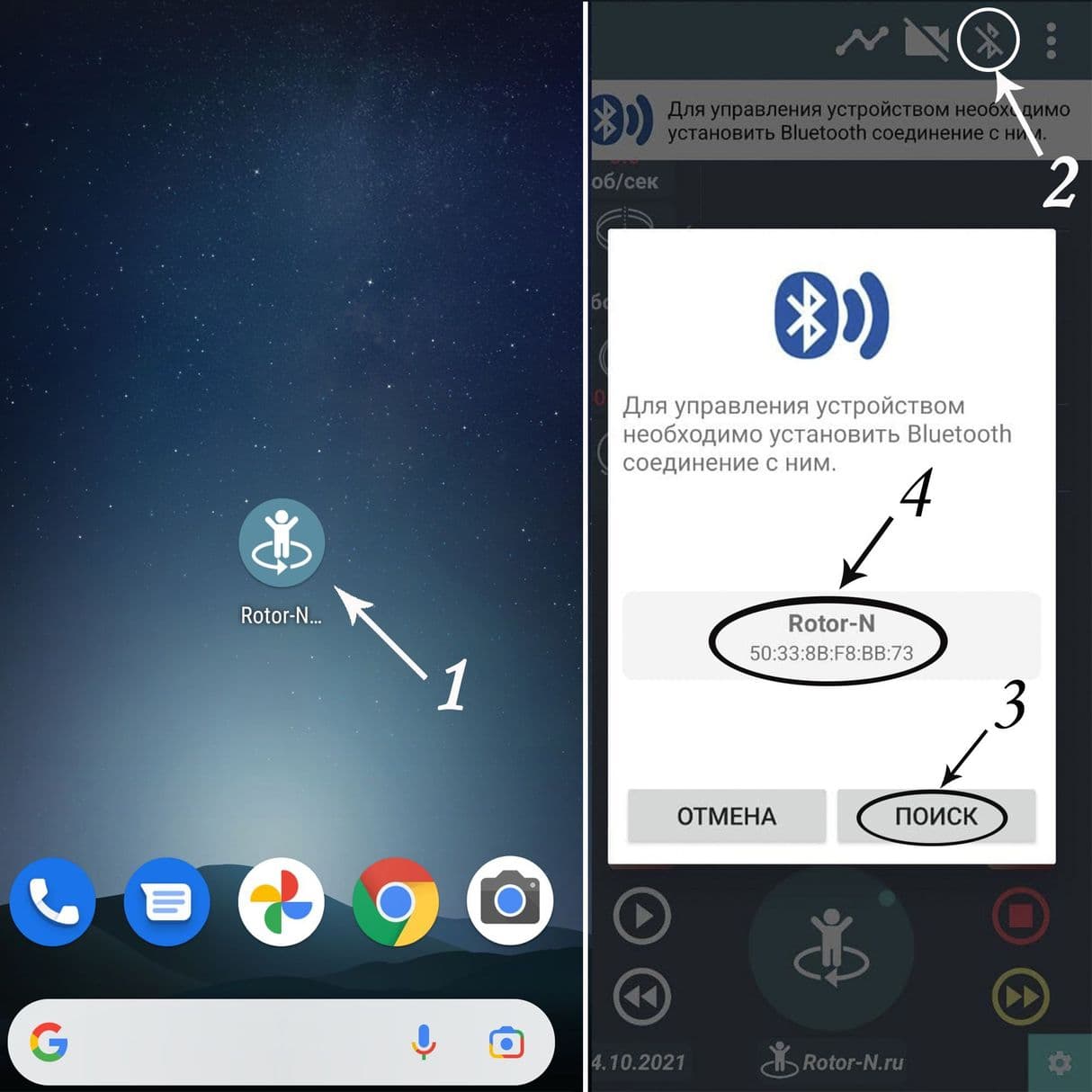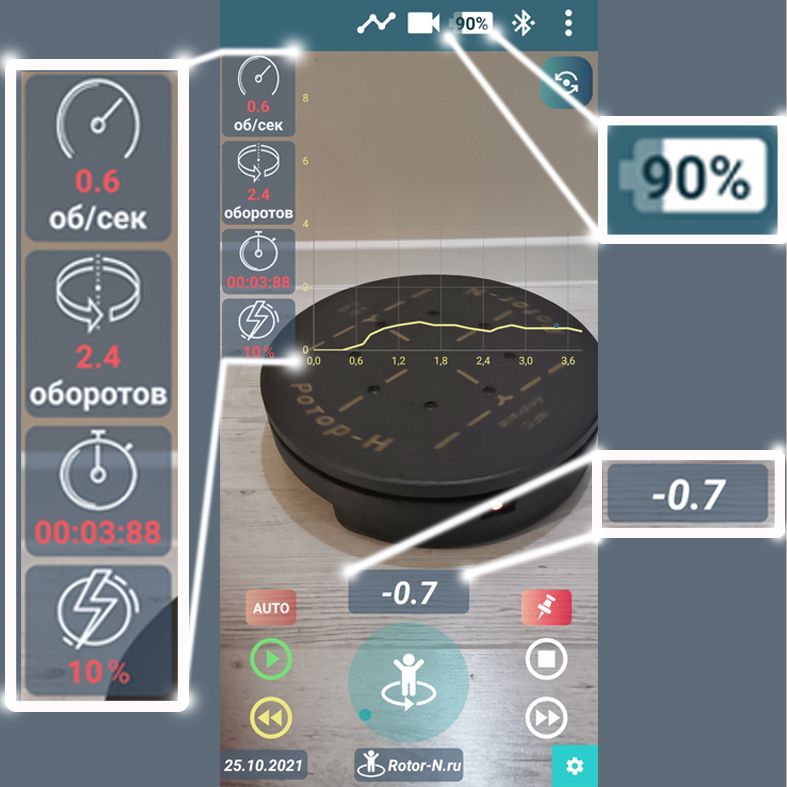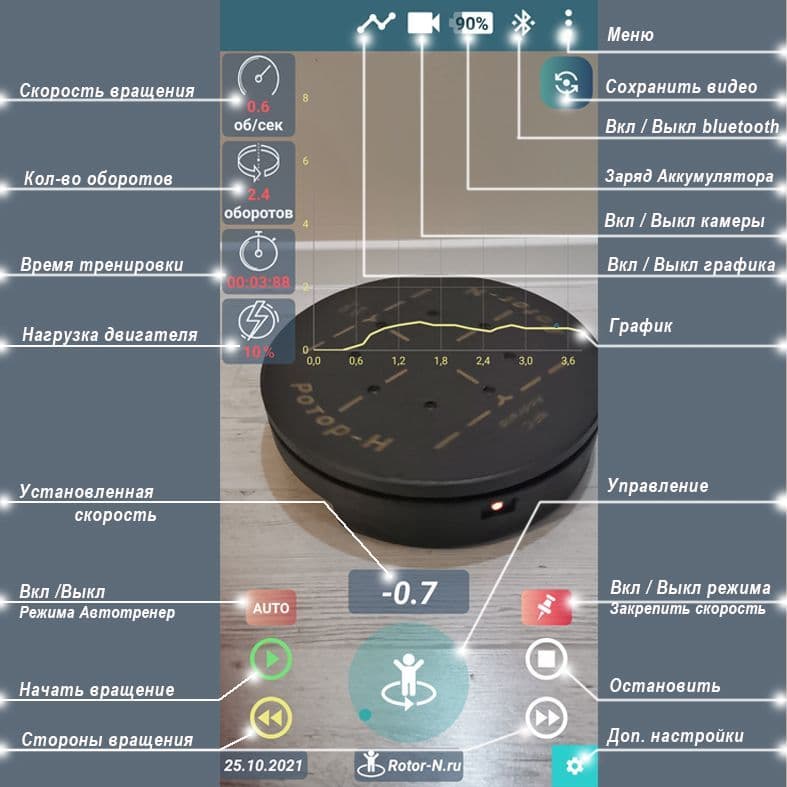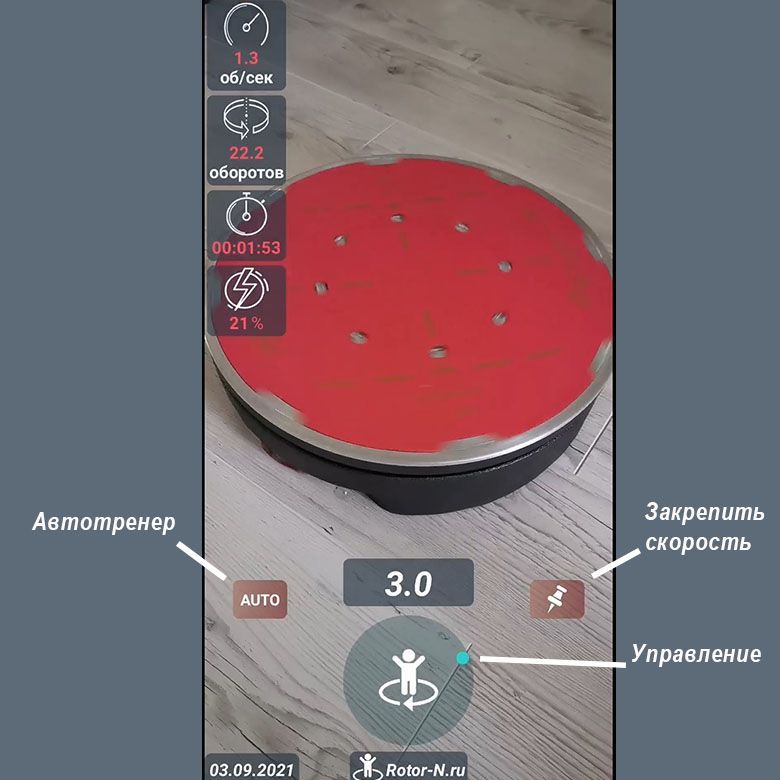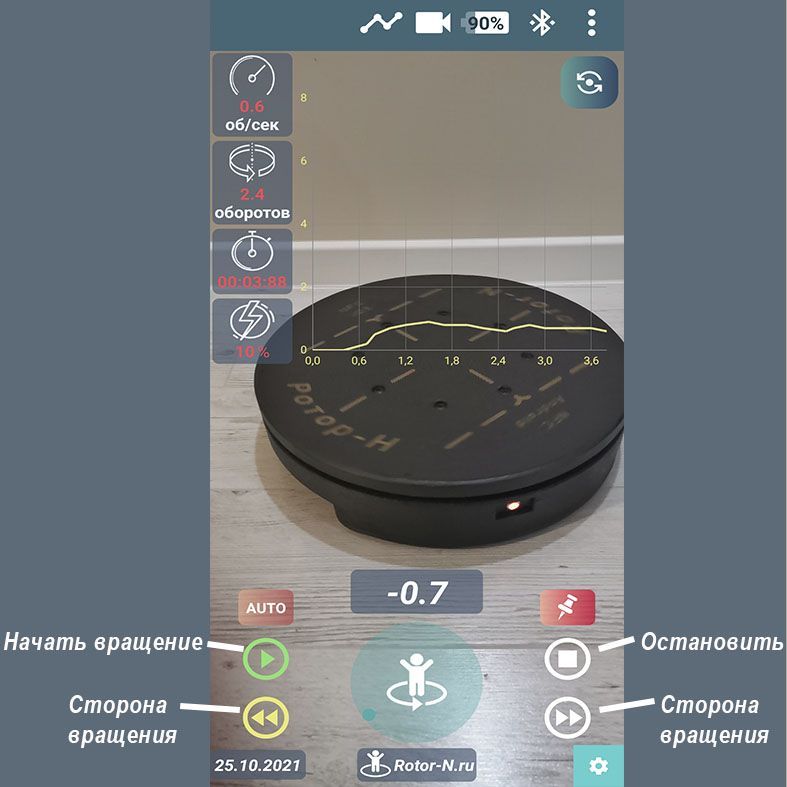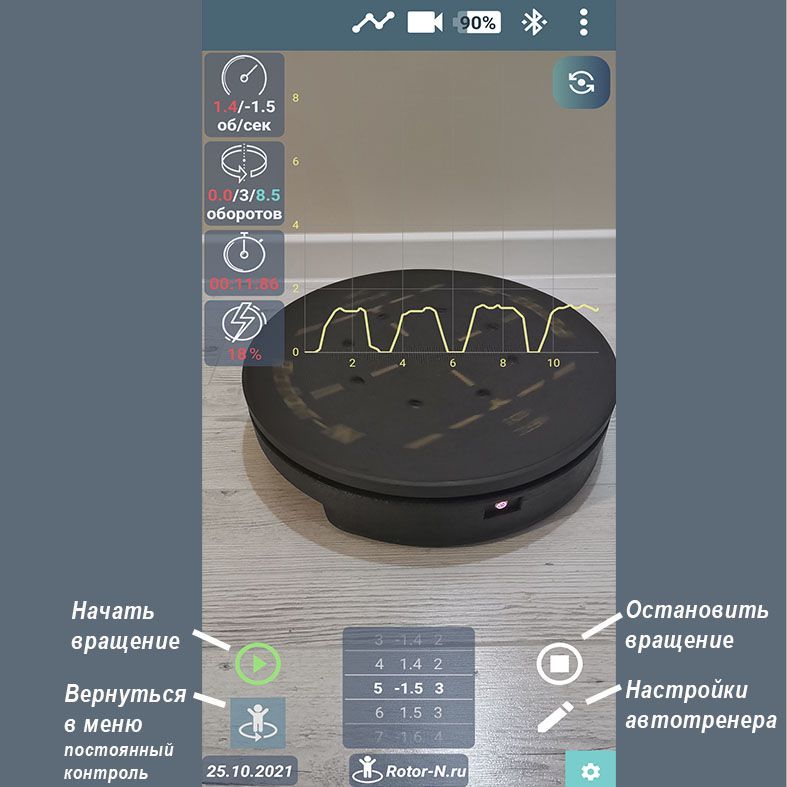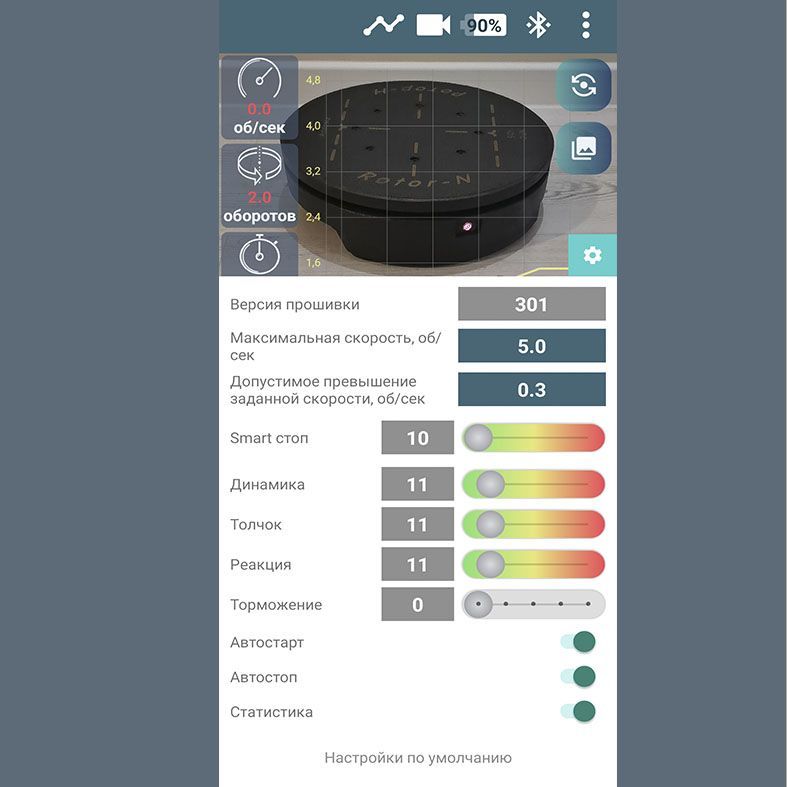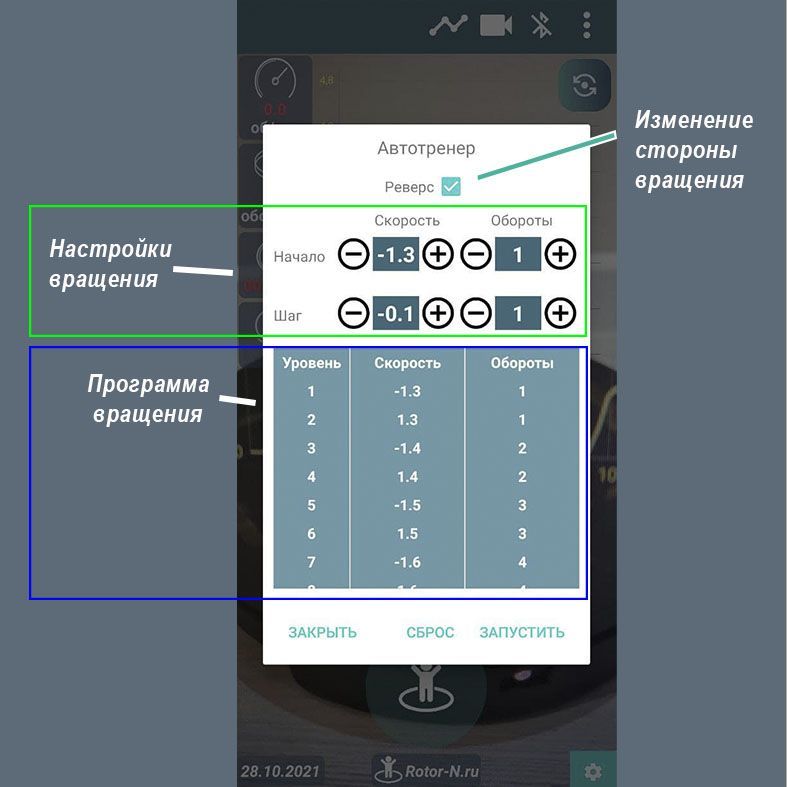В основном меню, в правом нижнем углу располагается кнопка настроек в виде шестерёнки, нажав на нее открывается меню как на картинке.
В данном меню для безопасности можно настроить максимальную скорость оборотов, для новичков желательно уменьшить до 2-3.
Включить торможение - рекомендуемый параметр 4 или 0, зависит от предпочтений.
При начальном использовании тренажера - автостарт и автостоп, можно выключить.
Имеются и более детальные настройки, которые влияют на динамику вращения.
Если вы случайно сбили настрой - всегда можно вернуть оптимальные настройки по умолчанию, данная кнопка находится в нижней части меню.